วิธีสร้างงานใหม่โดยอัตโนมัติเมื่อได้รับอีเมลที่ระบุใน Outlook
ใน Outlook อาจเป็นเรื่องง่ายที่เราจะสร้างงานใหม่จากข้อความอีเมล แต่คุณเคยพยายามสร้างงานใหม่โดยอัตโนมัติเมื่อได้รับอีเมลที่ระบุหรือไม่? ตัวอย่างเช่นฉันต้องการสร้างงานโดยอัตโนมัติจากข้อความของเจ้านายของฉัน คุณจะจัดการกับงานนี้ใน Outlook ได้อย่างไร?
สร้างงานใหม่โดยอัตโนมัติเมื่อได้รับอีเมลที่ระบุพร้อมรหัส VBA ใน Outlook
สร้างงานใหม่โดยอัตโนมัติเมื่อได้รับอีเมลที่ระบุพร้อมรหัส VBA ใน Outlook
ไม่มีวิธีการและกฎโดยตรงในการแก้ปัญหานี้ แต่ที่นี่ฉันสามารถรวมรหัส VBA และกฎเข้าด้วยกันเพื่อทำให้เสร็จโปรดทำดังนี้:
1. เปิด Outlook จากนั้นกดไฟล์ ALT + F11 คีย์เพื่อเปิด Microsoft Visual Basic สำหรับแอปพลิเคชัน หน้าต่าง
2. ใน Microsoft Visual Basic สำหรับแอปพลิเคชัน ดับเบิลคลิก นี้OutlookSession จาก โครงการ 1 (VbaProject.O ™) บานหน้าต่างเพื่อเปิดโหมดจากนั้นคัดลอกและวางรหัสต่อไปนี้ลงในโมดูลเปล่า
รหัส VBA: สร้างงานใหม่โดยอัตโนมัติเมื่อได้รับอีเมล:
Sub CreateNewTask(Item As Outlook.MailItem)
Dim xNewTask As TaskItem
On Error Resume Next
Set xNewTask = Outlook.CreateItem(olTaskItem)
With xNewTask
.Subject = Item.Subject
.StartDate = Item.ReceivedTime
.DueDate = Item.ReceivedTime + 1
.Body = Item.Body
.Importance = olImportanceHigh
.Save
End With
Set xNewTask = Nothing
End Sub
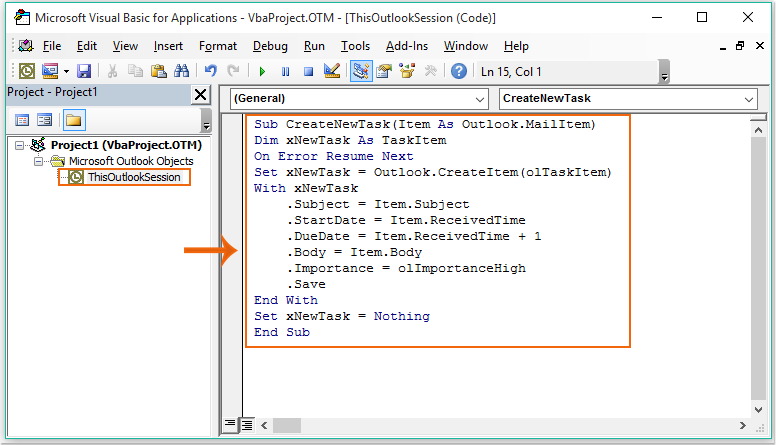
3. จากนั้นให้บันทึกและปิดโค้ด หลังจากใส่โค้ดแล้ว คุณจะต้องสร้างกฎขึ้นมา กรุณาคลิก กฎระเบียบ > จัดการกฎและการแจ้งเตือน ภายใต้ หน้าแรก ดูภาพหน้าจอ:
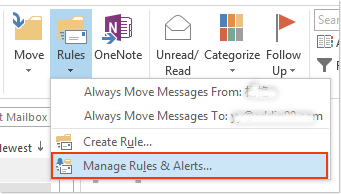
4. ใน กฎและการแจ้งเตือน คลิกตกลง กฎใหม่ดูภาพหน้าจอ:
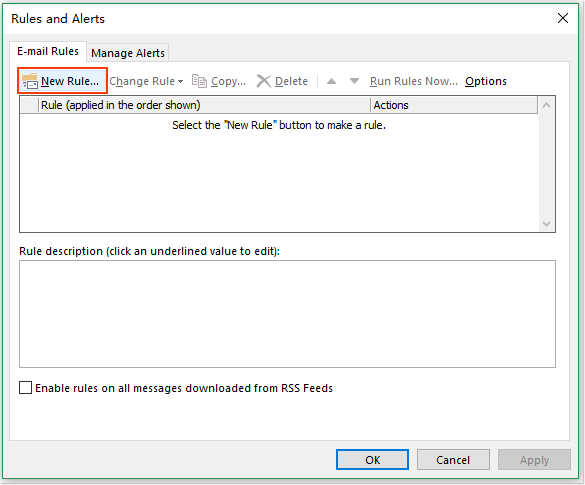
5. ในการโผล่ออกมา ตัวช่วยสร้างกฎให้เลือก ใช้กฎกับข้อความที่ฉันได้รับ ตัวเลือกจาก เริ่มจากกฎว่าง ส่วนดูภาพหน้าจอ:
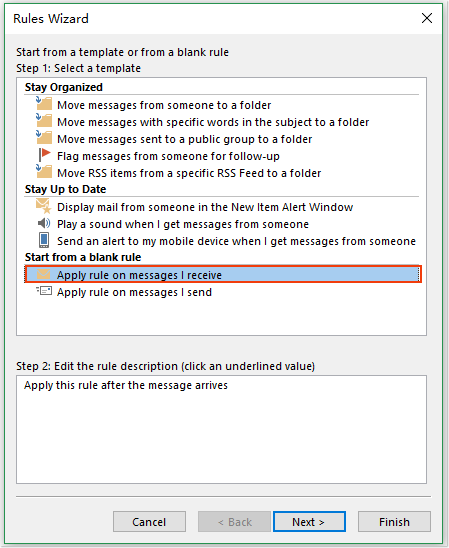
6. คลิก ถัดไป ในปุ่ม ขั้นตอนที่ 1: เลือกเงื่อนไข กล่องรายการ เลือกเงื่อนไขที่คุณต้องการสร้าง ในตัวอย่างนี้ ฉันจะตรวจสอบ จากบุคคลหรือกลุ่มสาธารณะ ตัวเลือกและใน ขั้นตอนที่ 2: แก้ไขคำอธิบายกฎ (คลิกค่าที่ขีดเส้นใต้) คลิกแท็บ คนหรือกลุ่มสาธารณะ ลิงค์ไปที่ ที่อยู่กฎ กล่องโต้ตอบ จากนั้นดับเบิลคลิกที่อยู่อีเมลที่คุณต้องการสร้างงานอัตโนมัติขณะรับ ดูภาพหน้าจอ:
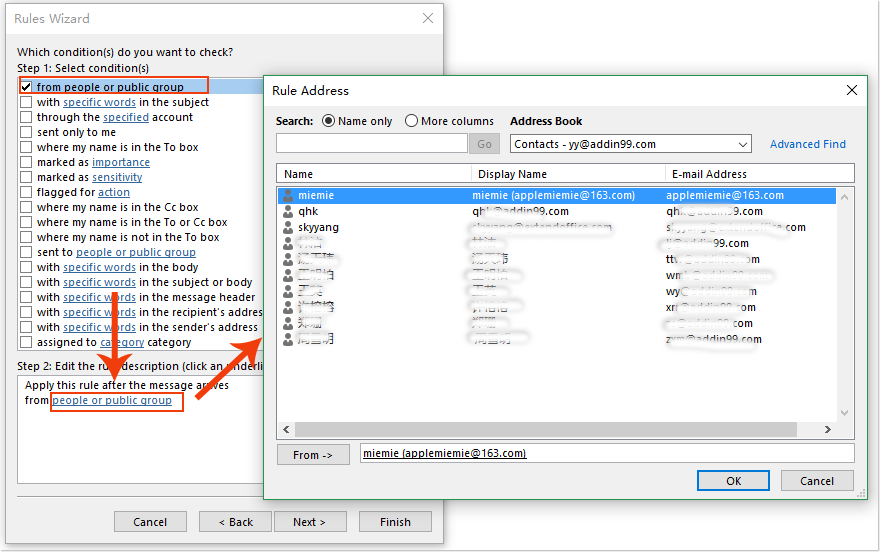
7. คลิก OKและคลิกต่อไป ถัดไป ในปุ่ม ขั้นตอนที่ 1: เลือกการกระทำ กล่องรายการเลือก เรียกใช้สคริปต์ ตัวเลือกใน ขั้นตอนที่ 2: แก้ไขคำอธิบายกฎ (คลิกค่าที่ขีดเส้นใต้) คลิกที่ a ต้นฉบับ ลิงค์ และก เลือกสคริปต์ กล่องโต้ตอบจะปรากฏขึ้น เลือกมาโครที่เพิ่มไว้ก่อนหน้านี้แล้วคลิก OK.
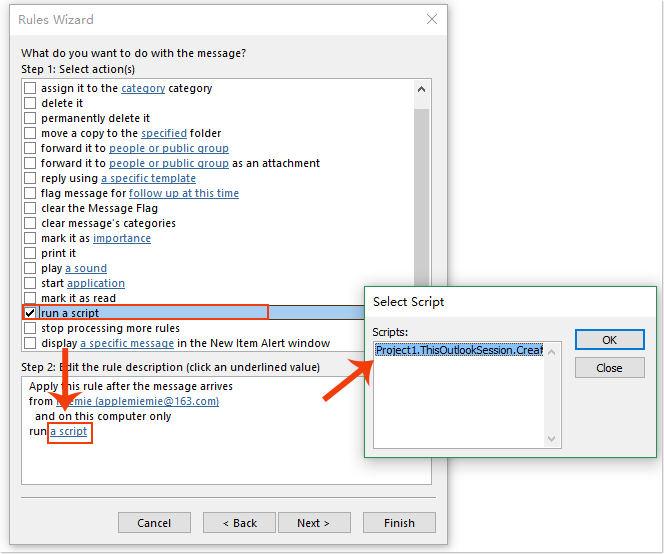
8. จากนั้นคลิก ถัดไป > ถัดไป ไปที่ เสร็จสิ้น หน้าจอการตั้งค่ากฎ ตั้งชื่อกฎสำหรับกฎใหม่ที่คุณสร้างขึ้น ขั้นตอนที่ 1: ระบุชื่อสำหรับกฎนี้ กล่องข้อความ แล้วตรวจสอบ เปิดใช้กฎนี้ in ขั้นตอนที่ 2: ตั้งค่าตัวเลือกกฎ ส่วนดูภาพหน้าจอ:
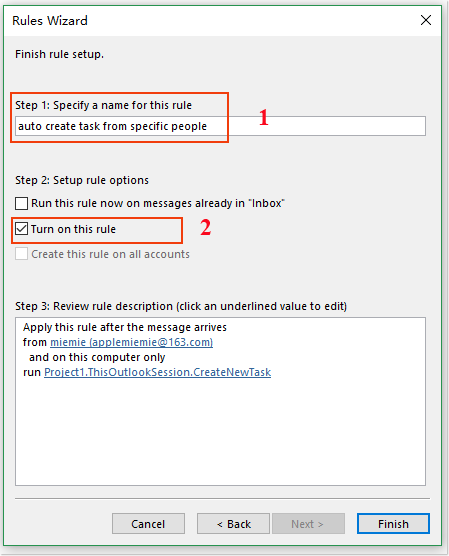
9. จากนั้นคลิก เสร็จสิ้น และคลิก OK เพื่อปิดกล่องโต้ตอบกฎและการแจ้งเตือน
10. จากนี้ไปเมื่อคุณได้รับอีเมลจากที่อยู่ที่ระบุ Outlook จะสร้างงานที่เกี่ยวข้องโดยอัตโนมัติ คุณสามารถตรวจสอบงานเหล่านี้ได้ในโฟลเดอร์งานของคุณ ดูภาพหน้าจอ:
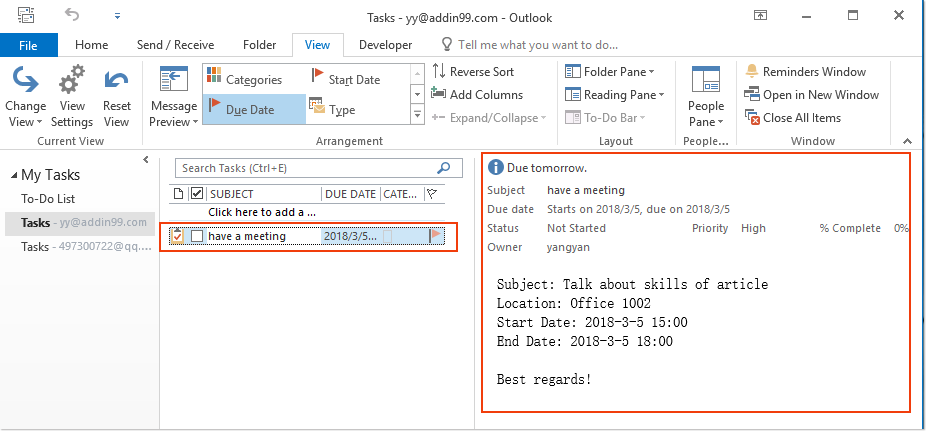
สุดยอดเครื่องมือเพิ่มผลผลิตในสำนักงาน
Kutools สำหรับ Outlook - คุณสมบัติอันทรงพลังมากกว่า 100 รายการเพื่อเติมพลังให้กับ Outlook ของคุณ
🤖 ผู้ช่วยจดหมาย AI: ส่งอีเมลระดับมืออาชีพทันทีด้วยเวทมนตร์ AI คลิกเพียงครั้งเดียวเพื่อตอบกลับอย่างชาญฉลาด น้ำเสียงที่สมบูรณ์แบบ การเรียนรู้หลายภาษา เปลี่ยนรูปแบบการส่งอีเมลอย่างง่ายดาย! ...
📧 การทำงานอัตโนมัติของอีเมล: ไม่อยู่ที่สำนักงาน (ใช้ได้กับ POP และ IMAP) / กำหนดการส่งอีเมล / Auto CC/BCC ตามกฎเมื่อส่งอีเมล / ส่งต่ออัตโนมัติ (กฎขั้นสูง) / เพิ่มคำทักทายอัตโนมัติ / แบ่งอีเมลผู้รับหลายรายออกเป็นข้อความส่วนตัวโดยอัตโนมัติ ...
📨 การจัดการอีเมล์: เรียกคืนอีเมลได้อย่างง่ายดาย / บล็อกอีเมลหลอกลวงตามหัวเรื่องและอื่นๆ / ลบอีเมลที่ซ้ำกัน / การค้นหาขั้นสูง / รวมโฟลเดอร์ ...
📁 ไฟล์แนบโปร: บันทึกแบทช์ / การแยกแบทช์ / การบีบอัดแบบแบตช์ / บันทึกอัตโนมัติ / ถอดอัตโนมัติ / บีบอัดอัตโนมัติ ...
🌟 อินเตอร์เฟซเมจิก: 😊อีโมจิที่สวยและเจ๋งยิ่งขึ้น / เพิ่มประสิทธิภาพการทำงาน Outlook ของคุณด้วยมุมมองแบบแท็บ / ลดขนาด Outlook แทนที่จะปิด ...
???? เพียงคลิกเดียวสิ่งมหัศจรรย์: ตอบกลับทั้งหมดด้วยไฟล์แนบที่เข้ามา / อีเมลต่อต้านฟิชชิ่ง / 🕘 แสดงโซนเวลาของผู้ส่ง ...
👩🏼🤝👩🏻 รายชื่อและปฏิทิน: แบทช์เพิ่มผู้ติดต่อจากอีเมลที่เลือก / แบ่งกลุ่มผู้ติดต่อเป็นกลุ่มแต่ละกลุ่ม / ลบการแจ้งเตือนวันเกิด ...
เกิน คุณสมบัติ 100 รอการสำรวจของคุณ! คลิกที่นี่เพื่อค้นพบเพิ่มเติม

